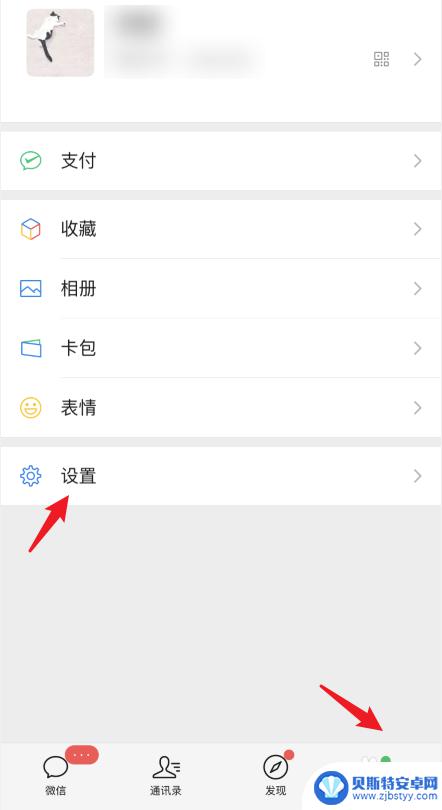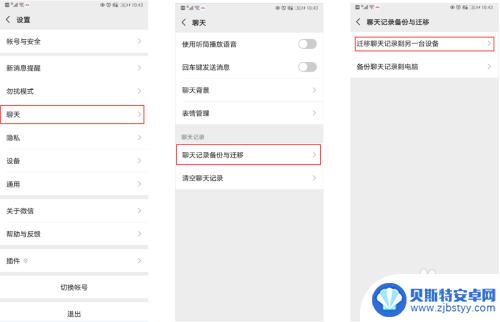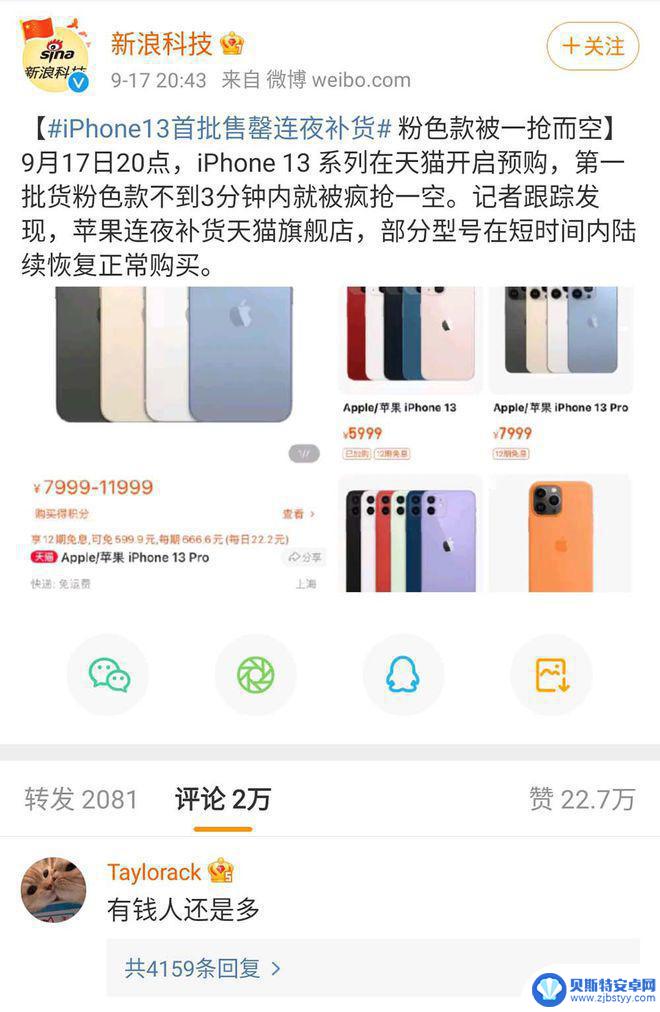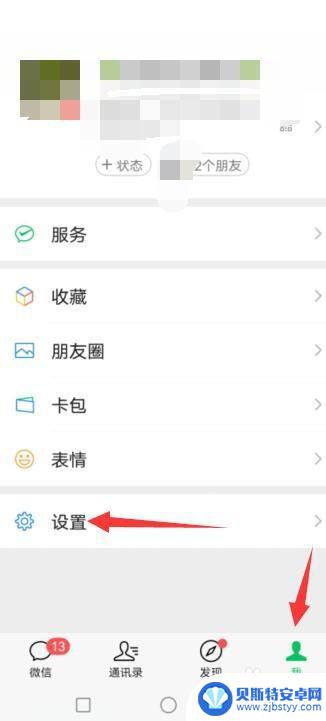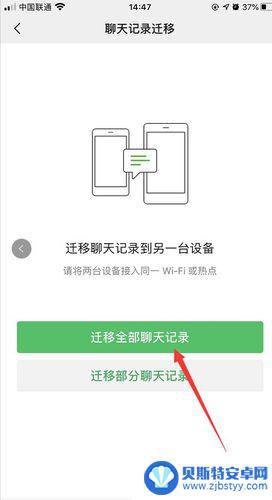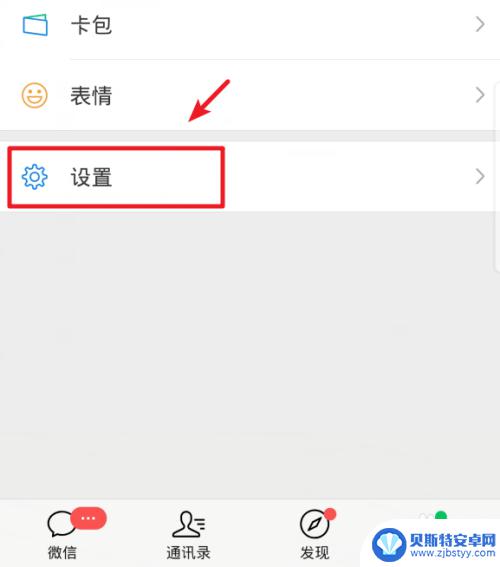怎么从安卓手机把微信导入苹果手机 安卓手机微信记录转移到iPhone
在日常生活中,我们经常会遇到换手机的情况,而随之而来的问题就是如何将旧手机中的重要数据转移到新手机上,特别是微信聊天记录对于许多人来说具有重要的价值,因此如何从安卓手机将微信导入苹果手机成为了一个备受关注的话题。接下来我们将介绍一种简单有效的方法来实现这一目标。
安卓手机微信记录转移到iPhone
操作方法:
1.打开安卓手机的微信,点击我的,选择设置的选项进入。
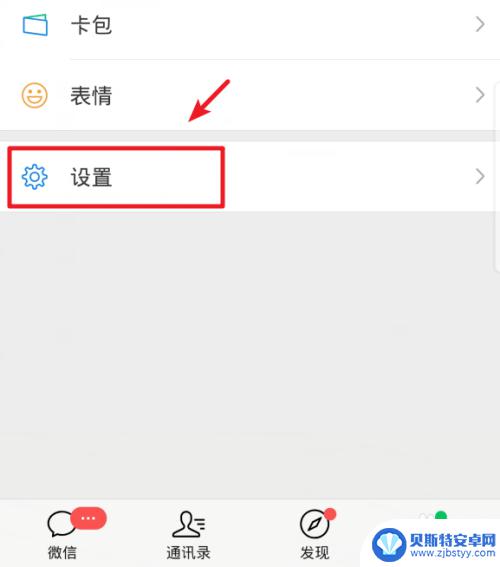
2.进入微信设置后,点击页面的聊天的选项。
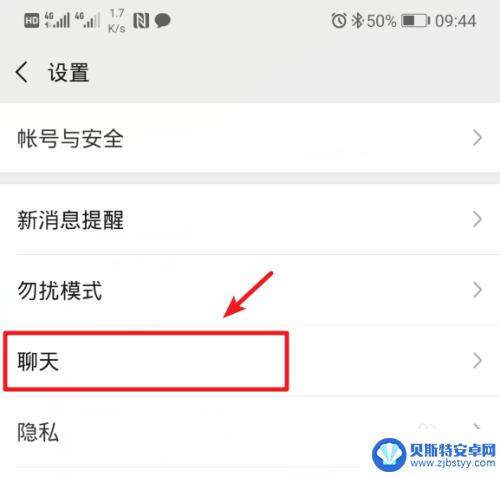
3.进入后,选择聊天记录下方的聊天记录备份与迁移的选项。
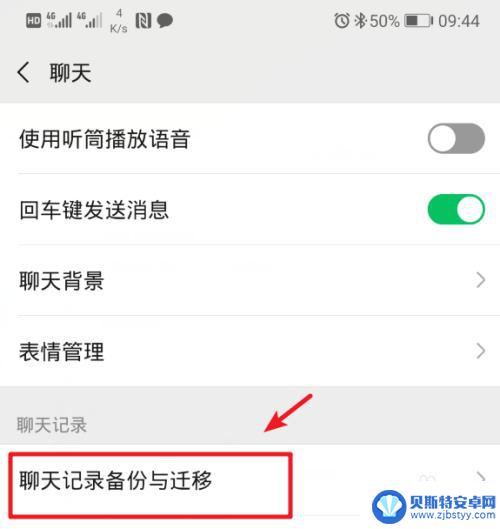
4.点击后,选择上方的迁移聊天记录到另一台设备的选项。
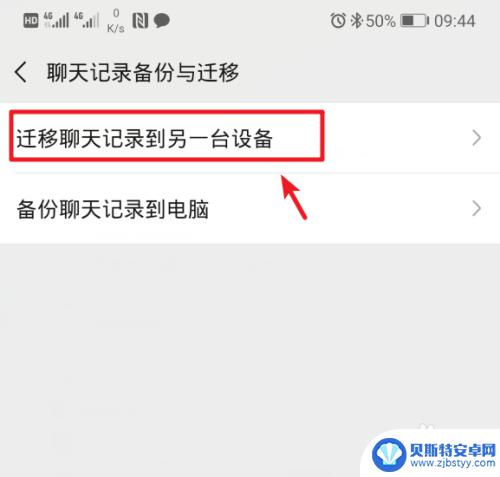
5.点击后,如果没有打开wifi,需要打开wifi才可以进行迁移。
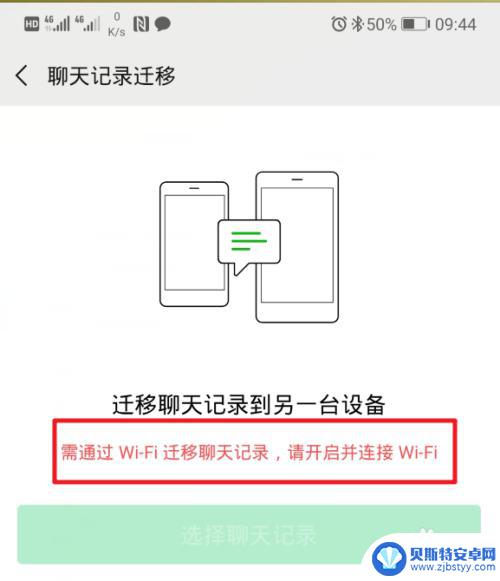
6.下滑手机的通知栏,点击wifi图标。连接附近的wifi,然后回到迁移界面。
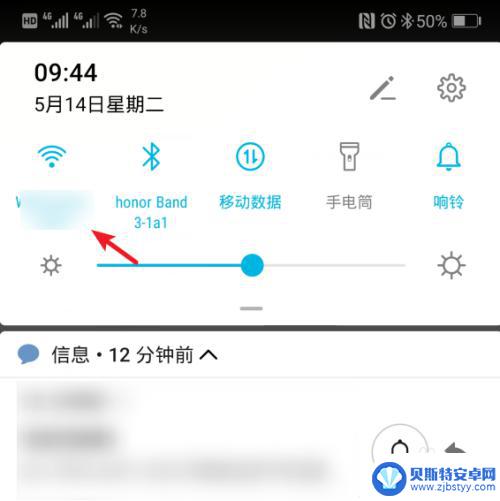
7.在迁移界面,点击选择聊天记录的选项进入。
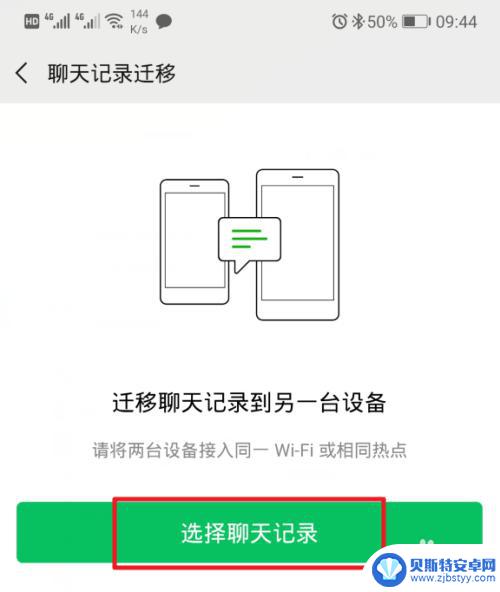
8.进入后,勾选需要迁移的聊天记录,点击完成的选项。
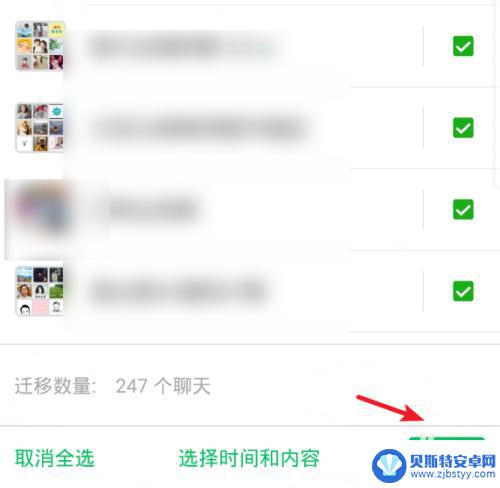
9.点击以后,页面会出现一个二维码。这时拿出新的iPhone,登录此微信。

10.登录微信后,在iPhone上,点击加号,选择扫一扫。
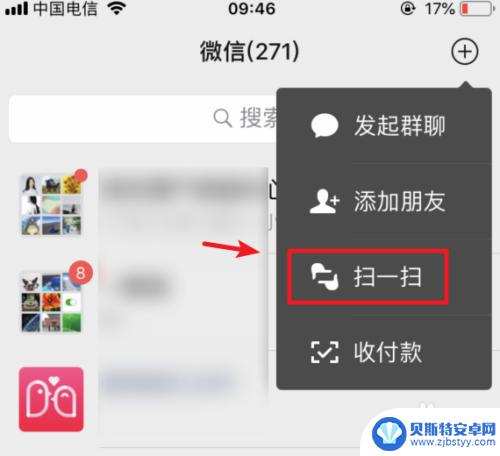
11.点击后,对准旧手机的二维码,进行扫码。
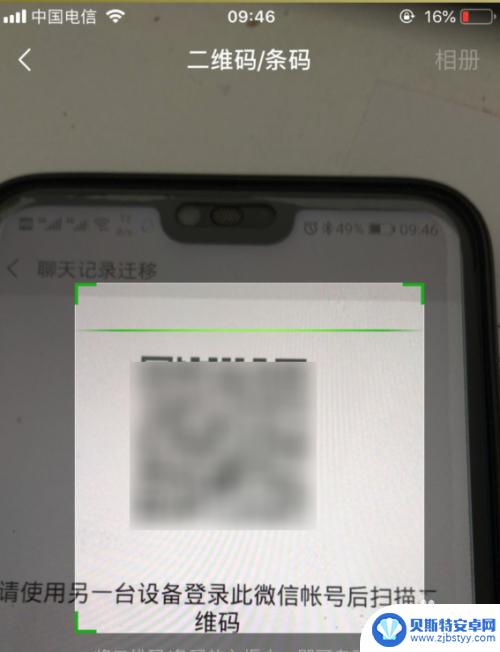
12.需要注意的是,两部手机要在同一wifi环境下。才可以完成迁移,如果没有,需要设置为同一wifi环境。
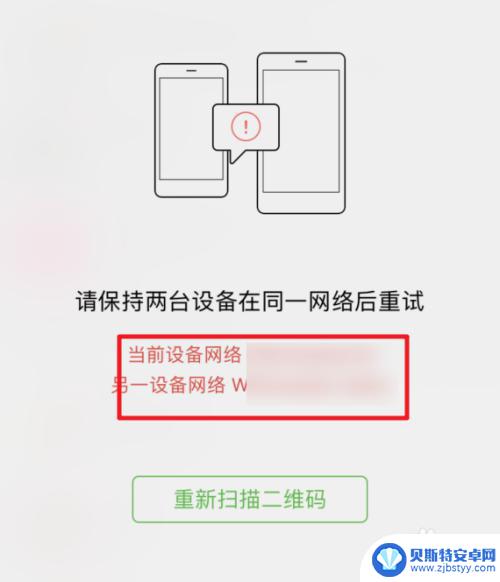
13.设置完毕后,再次扫描,页面就会显示迁移的进度,等待迁移完成即可。
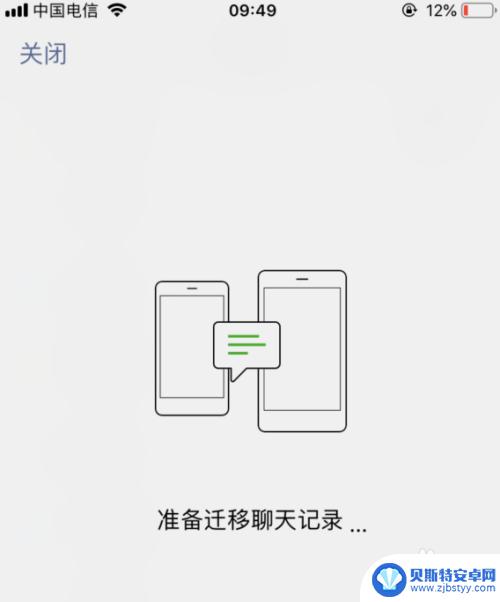
以上就是如何将微信从安卓手机导入苹果手机的全部内容,如果您遇到这种情况,可以按照以上方法解决,希望对大家有所帮助。
相关教程
-
怎么把华为手机微信记录导入苹果手机 苹果手机微信聊天记录转移至华为手机方法
在日常生活中,我们经常会遇到换手机的情况,如何将旧手机上的微信聊天记录顺利导入到新手机上成为了许多人关注的问题,特别是对于从华为手机转移到苹果手机或者从苹果手机转移到华为手机的...
-
华为手机换手机怎么把微信记录导入新手机 怎样将旧手机微信聊天记录转移到新华为手机
华为手机换手机怎么把微信记录导入新手机,随着科技的不断发展,手机已经成为我们生活中不可或缺的一部分,当我们换手机时,如何将旧手机上的微信聊天记录导入到新的华为手机上成为了许多人...
-
换了新的苹果手机微信聊天记录转移 iPhone 13备份微信聊天记录的方法
换了新的苹果手机微信聊天记录转移,随着苹果手机的更新换代,许多人都会面临一个问题,那就是如何将微信聊天记录从旧手机转移到新手机上,而最新推出的iPhone 13系列手机,也不例...
-
微信记录怎么移机 怎样将微信数据从一部手机转移到另一部手机
随着智能手机的普及和微信的广泛应用,我们经常会遇到需要将微信数据从一部手机转移到另一部手机的情况,无论是更换新手机,还是备份微信聊天记录,保留重要信息,移机微信数据成为了我们日...
-
如何把原来手机的微信聊天记录导入新手机 新手机微信聊天记录转移方法
在如今数字化时代,微信已成为人们日常沟通的重要工具之一,当我们换购新手机时,如何将原手机中的微信聊天记录顺利导入到新手机成为了一个备受关注的问题。幸运的是现在有多种方法可以帮助...
-
安卓微信记录怎么导入苹果手机 安卓手机微信消息如何传到iPhone
在日常生活中,许多人可能会遇到这样一个问题:当我们想要将安卓手机中的微信消息转移到iPhone手机时,该如何操作呢?毕竟微信记录中存储着许多重要的信息和回忆,我们不想因为更换手...
-
手机能否充值etc 手机ETC充值方法
手机已经成为人们日常生活中不可或缺的一部分,随着手机功能的不断升级,手机ETC充值也成为了人们关注的焦点之一。通过手机能否充值ETC,方便快捷地为车辆进行ETC充值已经成为了许...
-
手机编辑完保存的文件在哪能找到呢 手机里怎么找到文档
手机编辑完保存的文件通常会存储在手机的文件管理器中,用户可以通过文件管理器或者各种应用程序的文档或文件选项来查找,在手机上找到文档的方法取决于用户的手机型号和操作系统版本,一般...
-
手机如何查看es文件 手机ES文件浏览器访问电脑共享文件教程
在现代社会手机已经成为人们生活中不可或缺的重要工具之一,而如何在手机上查看ES文件,使用ES文件浏览器访问电脑共享文件,则是许多人经常面临的问题。通过本教程,我们将为大家详细介...
-
手机如何使用表格查找姓名 手机如何快速查找Excel表格中的信息
在日常生活和工作中,我们经常需要查找表格中的特定信息,而手机作为我们随身携带的工具,也可以帮助我们实现这一目的,通过使用手机上的表格应用程序,我们可以快速、方便地查找需要的信息...